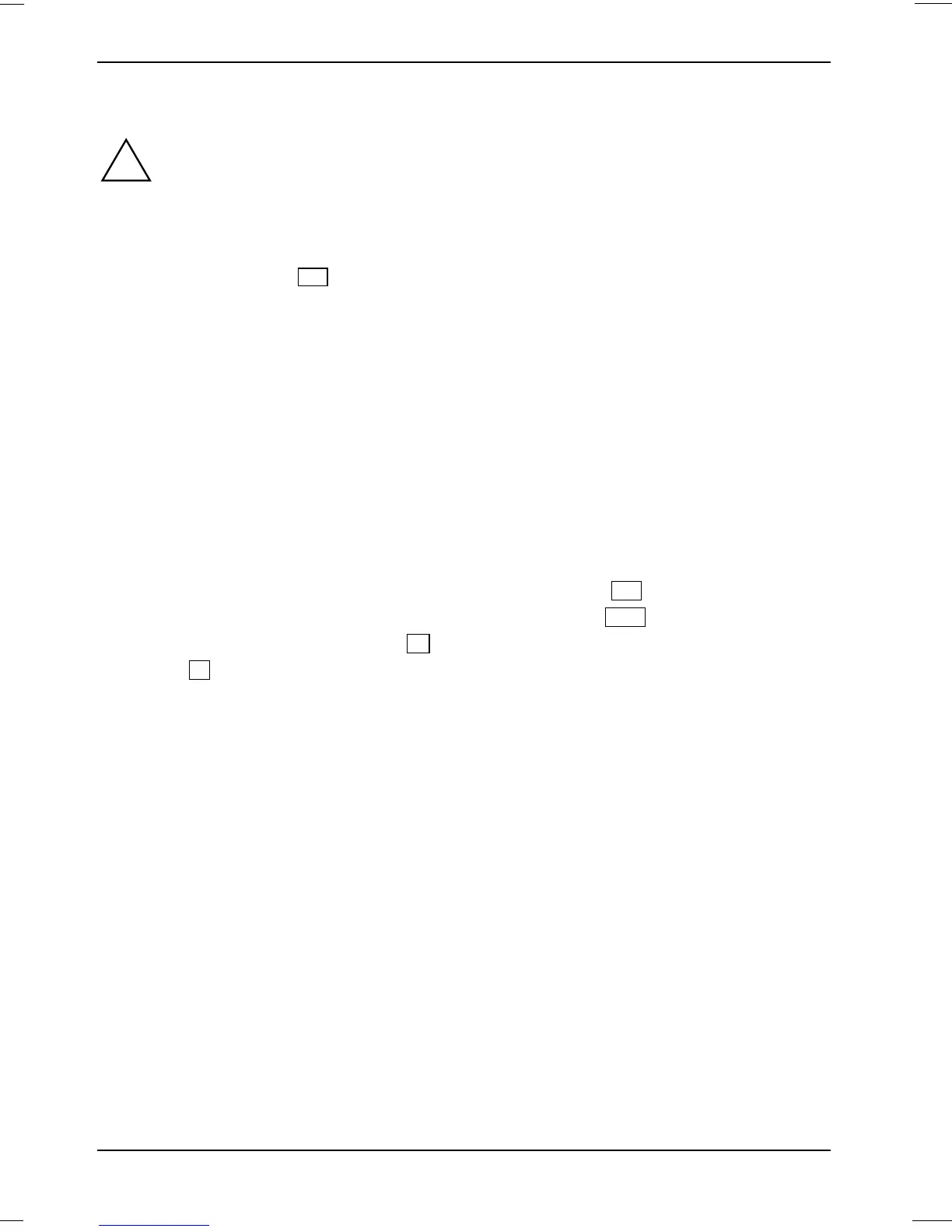Problem çözümleri ve tavsiyeler
14 - Türkçe 10600690566, basõm 1
Windows XP işletim sisteminin kurtarõlmasõ
!
Kurtarma işleminde sabit disk üzerindeki tüm bilgiler silineceğinden, işletim sistemini
yeniden yüklemeden önce mümkünse tüm önemli bilgileri yedeklemenizi önemle tavsiye
ederiz. Bilgisayarõ satõn aldõğõnõzdan beri kendi yüklediğiniz tüm programlarõ yeniden
kurmak zorundasõnõz ve sonra verilerinizi yedekleme kopyalarõ sayesinde kurtarmalõsõnõz.
Eğer işletim sistemi birçok kez başlatõldõktan (boot edildikten) sonra bir hata mesajõ (mavi ekran)
görünürse bilgisayarõ yeniden başlatõn. Boot işlemi esnasõnda, Genişletilmiş Windows Başlat Opsiyonu
mesajõ görününceye kadar F8 tuşuna çok kõsa aralõklarla basõn. Son olarak çalõştõğõ bilinen
konfigürasyon'u seçin.
Eğer prosedür başarõlõ olmazsa, işletim sistemini aşağõda açõklandõğõ şekilde yeniden kurun:
1. Bilgisayarõnõzõ açõn.
2. Birlikte teslim edilen "Fujitsu Siemens Product Recovery CD-ROM" CD/DVD'sini CD/DVD
sürücüsü içine yerleştirin ve sürücüyü kapatõn.
3. Sonra bilgisayarõ kapatõn, biraz bekleyin ve tekrar açõn.
4. Ekranda CD'den başlatmak için herhangi bir tuşa basõn… yazõsõ göründüğünde klavye üzerinde
herhangi bir tuşa basõn. Kurulum programõ başlar ve ekranda Windows Setup menüsü görünür.
Bilgisayar, Windows XP'yi kurtarmak için gerekli olan dosyalarõ CD/DVD sürücüsünden yükler.
Bu işlem birkaç dakika sürebilir.
5. İlgili dosyalar yüklendikten sonra Windows XP Setup menüsü gösterilir. Devam etmek için Enter
tuşuna basõn!
6. Setup prosesi durdurulur ve ekranda Windows XP Lisans Sözleşmesi gösterilir. Setup'a devam
edebilmeniz için ilkönce lisans sözleşmesini onaylamanõz şarttõr. F8 funksiyon tuş una basõn.
7. Bir sonraki pencere içinde Don’t Repair (onarõm yapõlmasõn) için Esc tuşuna basõn.
8. Takip eden menü içinde C: … seçin, D 'ye basõn ve Enter tuşu ile onaylayõn.
9. Sonra L 'ye basõn ve Enter tuşu ile onaylayõn.
10. Müteakip menü içinde Partisyonu NTFS dosya sistemi ile formatlama opsiyonu seçime sunulur.
Sabit diskinizin içeriğini silmek için bu opsiyonu seçin.
Bilgisayarõnõz sabit diski kontrol eder ve Recovery prosesine devam etmek için dosyalarõ
CD/DVD'den kopyalar. Bu işlem birkaç dakika sürer. Proses esnasõnda bilgisayar otomatik
olarak yeniden başlar. Yeniden başladõktan sonra Windows XP Setup prosesini başlatõr.
11. Setup prosesi durdurulur ve ekranda Windows XP Lisans Sözleşmesi gösterilir. Setup'a devam
edebilmeniz için ilkönce lisans sözleşmesini onaylamanõz şarttõr. Lisans Sözleşmesi'ni kabul
ediyorum düğmesini tõklayõn ve sonra Devam düğmesini tõklayõn.
Windows XP'nin Setup'õ devam ettirilir ve bilgisayarõnõzõn üzerine gerekli dosyalar ve aygõtlar
kurulur. Bu işlem birkaç dakika sürer. Windows XP, hangi işlemin yürütüldüğünü tam olarak
bildirir.
12. Setup prosesi durdurulur ve sizden adõnõzõ ve kurumunuzu girmeniz istenir. Adõnõzõ girmeniz
gereklidir ancak bir kurumun girilmesi gerekli değildir. Bilgileri girdikten sonra Devam düğmesini
tõklayõn.
13. Sizden bir bilgisayar adõ girmeniz istenir. Windows XP bir ad önerir ancak bunu değiştirmeniz
mümkündür. Devam etmek için Devam düğmesini tõklayõn.
Windows XP'nin Setup prosesi devam eder ve gerekli olan dosyalar kurulur. Bu işlem birkaç
dakika sürer. Windows XP, hangi işlemin yürütüldüğünü tam olarak bildirir. Bilgisayar otomatik
olarak yeniden başlatõlõr ve kurulum işlemi devam ettirilir.
